在Word中,可以将事先输人好的文本转换成表格,只需在文本中设置分隔符即可。其操作步骤如下:
①首先在Wa文档中输入文本,并在希望分割的位置使用分隔符。分隔符可以是制表符、空格、逗号以及其他一些可以输入的符号。每行文本(也有可能是一段文本)对应一行表格内容。
②选择要转换为表格的文本,单击“插人”选项卡上“表格”选项组中的“表格”按钮。
③在弹出的下拉列表中,执行“文本转换成表格”命令,打开如图所示的“将文字转换成表格”对话框。
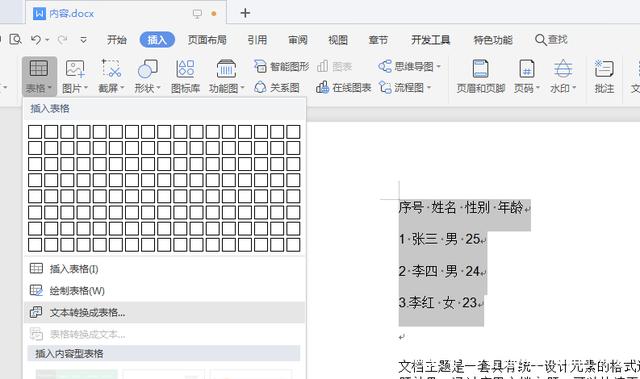
④在“文字分隔位置”选项区域中单击文本中使用的分隔符,或者在“其他字符”右侧的文本框中输入所用字符。通常,Word会根据所选文本中使用的分隔符默认选中
相应的单选项,同时自动识别出表格的行列数。
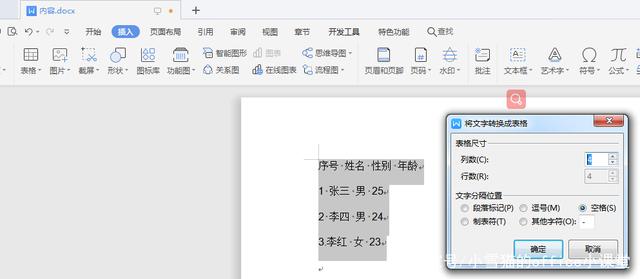
⑤确认无误后,单击“确定”按钮,原先文档中的文本就被转换成了表格。
此外,还可以将某表格置于其他表格内,包含在其他表格内的表格称作嵌套表格。通过在单元格内单击,然后使用任何创建表格的方法就可以插入嵌套表格。当然,将现
有表格复制和粘贴到其他表格中也是一种插入嵌套表格的方法。
知识点需要与学习搭配才高效哦
扫一下二维码
即可免费观看

知识点搭配视频学习会更好哦,若是可以,不妨关注一下,谢谢
,




